재생 목록에서 중복된 Spotify 노래를 제거하는 방법은 무엇입니까?
2006년부터 Spotify는 더 나은 고객 서비스를 위해 다양한 발전과 업데이트를 거쳤습니다. 기본 무료 요금제 외에도 Spotify는 다른 요금제 옵션을 제공하지만 스포티 파이 프리미엄 사용자는 주문형 재생, 노래 다운로드, 오프라인 청취 등을 포함한 모든 기능을 잠금 해제할 수 있습니다. Spotify를 사용하여 Mac, PC 또는 휴대폰에서 트랙을 다운로드하는 경우에도 한 가지 문제가 지속됩니다. 음악 및 기타 오디오 파일이 중복되는 문제입니다. 때로는 동일한 노래가 여러 사본으로 제공되거나 전체 앨범의 사본 두 개가 함께 제공되는 경우도 있습니다.
기기의 중복된 노래는 저장 공간을 많이 차지하며 기기의 OS 속도를 저하시킵니다. 게다가 아무리 좋아해도 같은 노래를 반복해서 들으면 짜증이 난다. 깨끗하고 빠른 장치를 위해 저장 공간이 충분하면 다음과 같은 방법을 알아야 합니다. 중복 Spotify 제거 노래 — 여기 빠른 가이드가 있습니다.
컨텐츠 가이드 1부. Spotify에서 중복된 노래를 수동으로 제거하는 방법은 무엇입니까?2부. Spotify Online에서 중복된 노래를 모두 제거하는 방법은 무엇입니까?3부. 모든 Spotify 노래를 영원히 다운로드하고 보관하는 방법은 무엇입니까?결론
1부. Spotify에서 중복된 노래를 수동으로 제거하는 방법은 무엇입니까?
다운로드한 모든 노래와 재생 목록은 Spotify 음악 라이브러리에 저장됩니다. 그러나 라이브러리를 너무 많은 노래로 채워서 한 노래를 두 번 다운로드할 수 있습니다. 라이브러리와 재생 목록의 중복된 노래는 저장 공간을 많이 차지합니다. 중복된 Spotify 노래를 제거하는 것은 라이브러리에 노래가 많은 사람들에게는 어려운 작업입니다. Spotify 앱에서 중복된 Spotify 노래를 수동으로 제거하도록 선택할 수 있습니다. 재생 목록에 노래가 적은 경우 이 방법이 효과가 있을 수 있습니다. XNUMX~XNUMX개의 노래가 포함된 재생 목록에서 중복 항목을 수동으로 제거할 수 있습니다. 하지만 스크롤하는 동안 복사본을 건너뛰지 않도록 주의해야 합니다. 다음은 사용할 수 있는 절차입니다.
Spotify에서 중복 항목을 수동으로 제거하는 방법
1 단계. Spotify에서 중복 항목을 제거하려면 Spotify 애플리케이션을 엽니다. 그런 다음 "내 라이브러리"를 클릭하고 중복된 Spotify 노래를 제거하려는 재생 목록을 선택하세요.
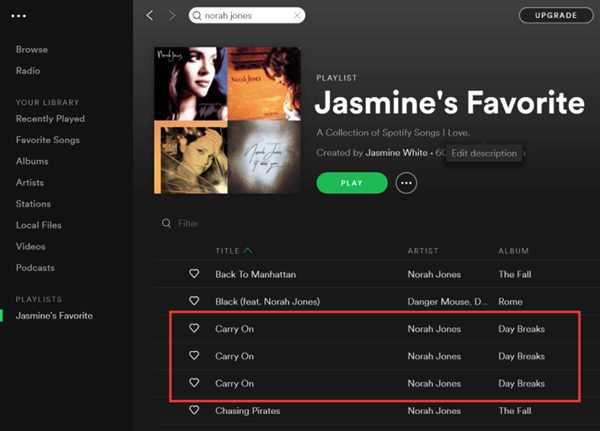
2 단계. 아래로 스크롤하면서 중복을 식별하고 제거할 수 있습니다. 또는 일괄 선택하여 한 번에 제거하십시오. 선택한 노래를 마우스 오른쪽 버튼으로 클릭하면 "이 재생 목록에서 제거"를 선택할 옵션 메뉴가 나타납니다.
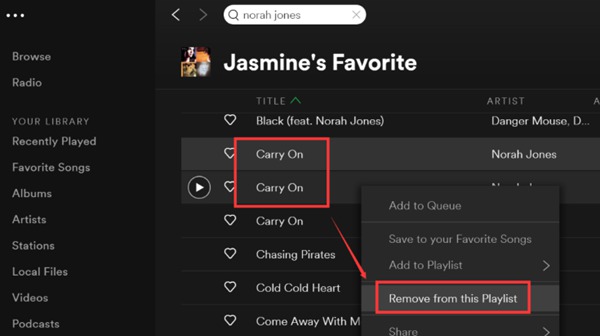
팁 : Spotify에서 다운로드한 다른 노래를 제거하려면 LINK 어떻게 하는지 보려면.
2부. Spotify Online에서 중복된 노래를 모두 제거하는 방법은 무엇입니까?
방대한 재생 목록에서 중복 Spotify 노래를 수동으로 제거하려면 시간이 걸립니다. 이 경우 온라인 방법을 사용할 수 있습니다. Spotify의 기능을 확장하는 앱(Spotify DeDuplicator라고 함)을 사용하여 Spotify 재생 목록에서 중복 노래를 삭제하는 방법을 알아 보려면 계속 읽으십시오.
1 단계. Spotify 재생 목록에서 반복되는 노래를 제거하려면 브라우저에서 Spotify DeDuplicator 웹 사이트를 엽니다.
2 단계. "Spotify로 로그인"이라는 녹색 버튼을 클릭하십시오. 그런 다음 로그인 세부 정보를 입력하고 수락합니다.
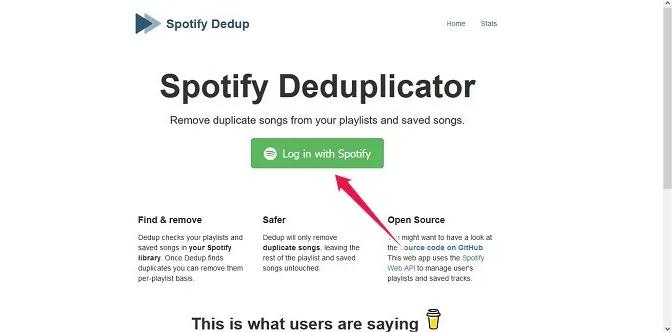
3단계. 프로그램이 재생 목록을 처리할 수 있도록 몇 초 정도 시간을 주십시오. 곧 결과가 모든 재생 목록의 모든 중복 노래와 함께 표시됩니다.
4단계. "이 재생 목록에서 중복 제거"를 클릭하십시오. 그리고 모든 중복이 사라집니다.
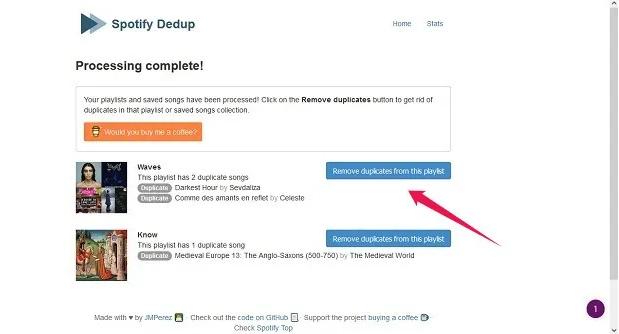
3부. 모든 Spotify 노래를 영원히 다운로드하고 보관하는 방법은 무엇입니까?
프리미엄 계정의 다운로드에는 몇 가지 단점이 있습니다. 첫째, 프리미엄 구독을 갱신하지 않으면 다운로드에 액세스할 수 없습니다. 둘째, Spotify 애플리케이션에서만 다운로드를 재생할 수 있습니다. DRM 콘텐츠 암호화. DRM 보호 기능은 다운로드한 Spotify 노래를 캐시 파일로 저장합니다.
따라서 Spotify 노래를 오프라인으로 듣는 가장 좋은 방법은 기기에 저장하는 것입니다. 그리고 이것은 가능합니다 AMusicSoft Spotify Music Converter. 이것은 다음을 수행하는 XNUMX차 소프트웨어입니다. Spotify 노래에서 DRM 보호 제거. 노래에 DRM이 없으면 소프트웨어는 노래를 다양한 형식으로 변환하고 장치에 다운로드합니다. 이 소프트웨어는 약 5X의 최고 속도를 가지고 있으므로 시간에 대해 걱정하지 마십시오. 부피가 큰 파일의 경우에도 변환 프로세스는 몇 초가 걸립니다.
Spotify 노래는 최고의 음질을 가진 것으로 인식되며 이 변환기는 출력 파일에서 고품질을 유지합니다. 여전히 Spotify 음악 파일의 뛰어난 품질을 즐길 수 있습니다. 이 응용 프로그램에는 MP3, AAC, AC3, FLAC, M4A 및 WAV를 포함한 다양한 출력 형식이 있습니다. 이러한 유연한 형식 파일을 사용하여 다음을 수행할 수 있습니다. Peloton에서 Spotify 재생, PS4, Alexa 및 많은 미디어 장치 또는 플레이어. 또한 모든 장치에 저장할 수 있으며 중복 Spotify 노래를 더 이상 제거할 필요가 없습니다.
이 소프트웨어는 원래 노래의 모든 ID 태그를 유지합니다. Spotify 파일을 가져오는 드래그 앤 드롭 기술로 인해 사용자 친화적입니다. 초보자는 애플리케이션 인터페이스를 쉽게 탐색하고 음악 파일을 변환할 수 있습니다. Mac 및 Windows 컴퓨터와 호환되므로 편리합니다. 다음 절차는 AMusicSoft를 사용하여 프리미엄 없이 Spotify 노래를 다운로드하는 데 도움이 됩니다.
1단계. AMusicSoft는 이제 무료 체험판을 제공합니다. 이 전문적인 Spotify 음악 다운로더는 Windows와 Mac에서 모두 사용할 수 있으며 아래 링크에서 다운로드할 수 있습니다. 컴퓨터에 소프트웨어를 설치한 다음 실행합니다.
2 단계. 그런 다음 링크를 복사하여 붙여넣거나 끌어서 놓기 방법을 사용하여 노래를 변환기에 업로드합니다.

3단계. 그런 다음 "출력" 아이콘을 클릭하고 변환된 파일의 형식을 선택합니다. 출력 폴더 아이콘에서 출력 폴더를 선택합니다.

4단계. "변환" 버튼을 클릭하면 즉시 소프트웨어가 변환을 시작합니다.

결론
예, Spotify 재생 목록에 중복 항목이 있을 수 있습니다. 또한 재생 목록에서 중복 Spotify 노래를 쉽게 제거할 수 있습니다. 수동으로 제거하려면 편집할 재생 목록을 열고 중복 제거 시 노래를 탐색합니다. 또는 Spotify 재생 목록에서 중복된 노래를 식별하는 온라인 Spotify 복사기 프로그램입니다.
언제 어디서나 오프라인으로 Spotify 노래를 즐기십시오. AMusicSoft Spotify Music Converter. 이 프로그램은 Spotify 음악 파일을 해독하여 모든 장치 및 미디어 플레이어에서 무료로 공유하고 재생할 수 있도록 합니다. 개인적인 용도로만 개발된 우수한 소프트웨어입니다. 따라서 상업적 사용은 불법입니다.
사람들은 또한 읽습니다
로버트 패브리는 열렬한 블로거이며, 기술에 관심이 많은 열광자입니다. 그는 몇 가지 팁을 공유함으로써 여러분을 오염시킬 수도 있습니다. 그는 또한 음악에 대한 열정이 있으며, 이 주제에 대해 AMusicSoft에 글을 썼습니다.